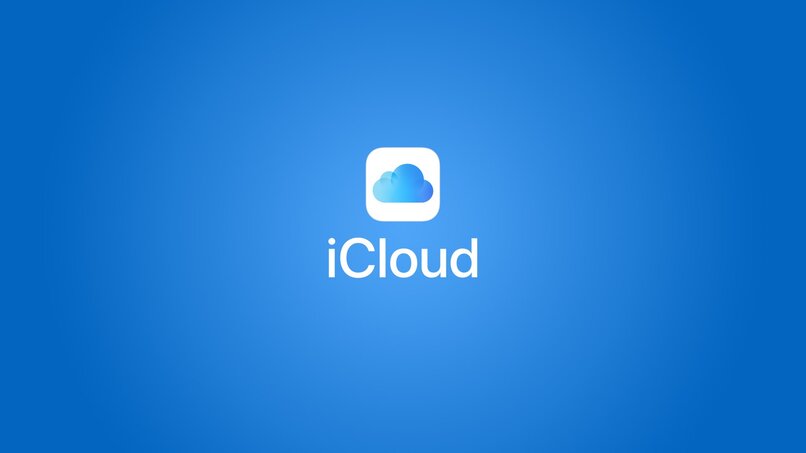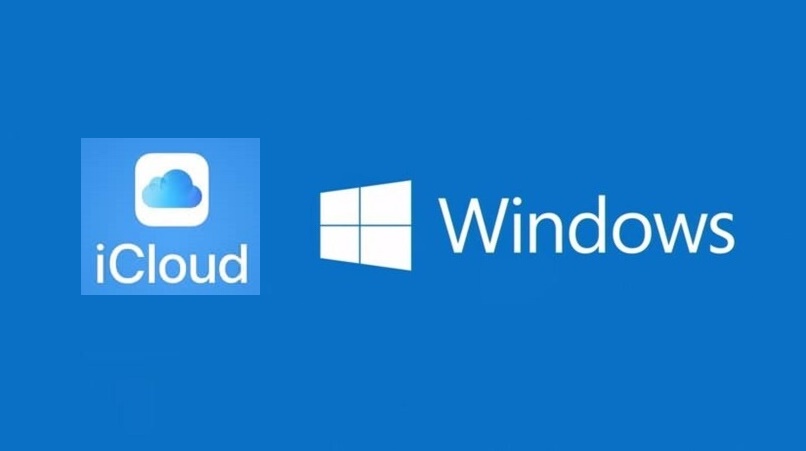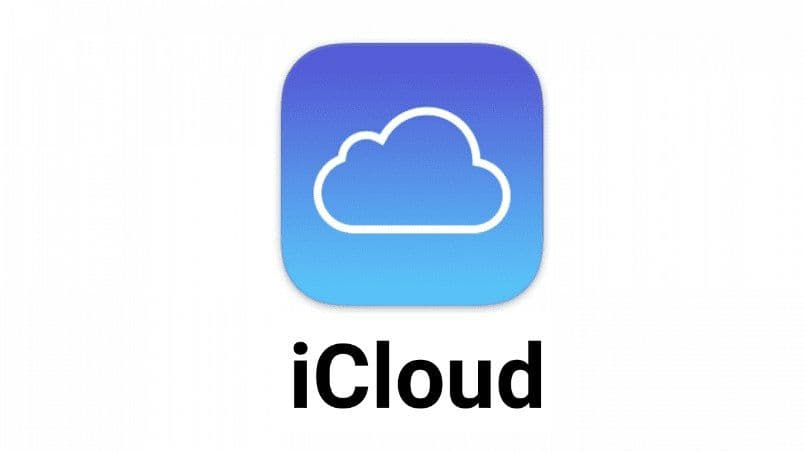Microsoft Excel هو جدول البيانات المفضل الرئيسي في العالم لفائدته الكبيرة في مجالات العمل والاقتصاد والمدارس. ولكن ، على الرغم من أنها قد تبدو قوية جدًا ، إلا أنها تواجه مشكلة كبيرة في وقت الطباعة. هذا يجعل البرنامج أكثر تعقيدًا إلى حد ما ، مقارنةً بـ Microsoft Word. حتى أن بعض المستخدمين وضعوا صور خلفية في Excel ، تظهر المشكلة عند الطباعة ، ومع ذلك ، سنقدم لك هنا حلولًا مختلفة.
كيف يمكنك ضبط حجم الطباعة وحدودها في Excel؟
تحدث المشكلة في هذا البرنامج عندما نريد طباعة جدولنا ، لأنه في المعاينة يمكن أن يظهر في أجزاء. يحدث هذا عندما يكون لدينا وظائف كبيرة وحجم الورقة ليس كبيرًا بما يكفي لتغطية جميع المعلومات في صفحة واحدة.
يعد Microsoft Word أكثر ملاءمة عندما يتعلق الأمر بالطباعة ، لأن تكوينه أسهل. ومع ذلك ، في Excel ، يلزم إجراء المزيد من التعديلات إذا أردنا أن يتلاءم جدول كبير مع ورقة بحجم الرسالة. بعد ذلك ، سنخبرك بالنصائح التي ستساعدك في تكوين طباعة عملك وفقًا للجهاز الذي تستخدمه.
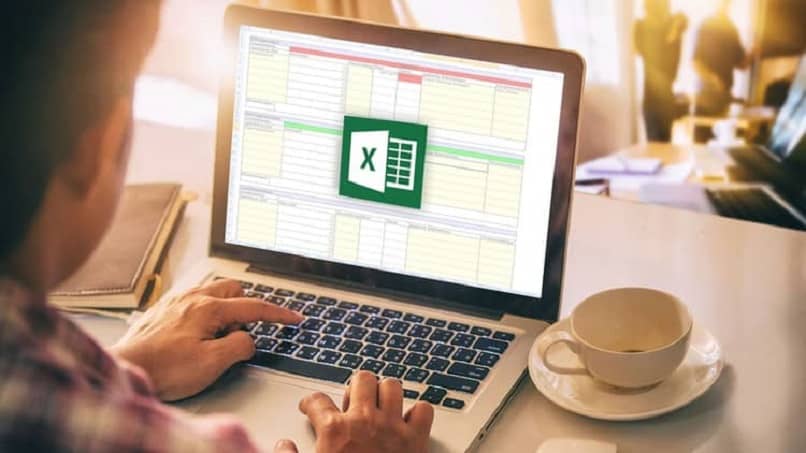
من جهاز الكمبيوتر الخاص بك الذي يعمل بنظام Windows
في إصدار الكمبيوتر الشخصي من نظام التشغيل هذا ، يكون اختصار لوحة المفاتيح هو “Ctrl + P” ، وهذا سيفتح قائمة الطباعة. من هنا يمكننا تكوين حجم الصفحة وفي قسم “طباعة” ستحدد المنطقة أو الكتاب بأكمله ، إذا كنت تريد. تكمن المشكلة في أنك لن تتمكن من معاينة الشكل الذي ستبدو عليه طباعتك.
من علامة التبويب “تخطيط الصفحة” ستقوم بتكوين حجم الصفحة والهوامش والاتجاه والمنطقة المحددة التي تريدها. يوجد بديل آخر ، ولكنه صالح فقط مع أحدث إصدارات Excel ، في قسم “ملف” ثم في “طباعة”. في هذا الموقع ، بالإضافة إلى القيام بما ورد أعلاه ، يمكنك رؤية التصور وحتى عدد الصفحات التي سيشغلها العمل.
إذا كنت تستخدم تطبيق الهاتف المحمول
مع تطبيق Android أو iOS ، تكون الخيارات محدودة بدرجة أكبر ، نظرًا لأنه لا يحتوي على علامة تبويب تخطيط الصفحة. لا يمكن أيضًا معاينة المهمة المطبوعة . بدلاً من ذلك ، نحتاج إلى النقر على النقاط الثلاث في الزاوية اليمنى العليا ، ثم “طباعة”.
من هنا يمكننا تعديل منطقة الطباعة والقياس وحجم الورقة والاتجاه. العيب الوحيد هو أننا لن نعرف كيف ستبدو المهمة المطبوعة ، ولا عدد الصفحات التي ستشغلها. ومع ذلك ، هناك شيء واحد قد يساعدك في معاينة ملفك وهو تحويل Excel إلى PDF والتحقق من صحة أبعاده.

من خلال جهاز Mac الخاص بك
ستكون العملية على جهاز كمبيوتر يعمل بنظام تشغيل MacOS هي نفسها على نظام Windows ، نظرًا لأن الواجهة متشابهة. لا يوجد فرق في عملية إعداد وطباعة مهمة Excel ، وهذا واضح إذا كنت تستخدم نفس الإصدار من البرنامج . البديل الآخر لهذا الإزعاج هو استخدام قوالب Excel التي تحتوي بالفعل على تنسيق الطباعة الذي تحتاجه.
ما الذي يجب عليك فعله لتخصيص ورقة Excel واحدة للطباعة؟
حدد حجم الدعم حيث ستطبع. من هناك سنعرف ما إذا كان من الضروري التهيئة أم لا. إذا كانت أبعاد الصفحة كبيرة ، فسيتم تغيير حجم المهمة تلقائيًا وستظهر كلها على ورقة واحدة. في حالة كونه دعمًا صغيرًا ، يمكنك تحرير الهوامش لتكييف الجدول.
القرار الأكثر قابلية للتطبيق عند تكييف عملك لصفحة واحدة ، هو استخدام خيار “Scaling”. من هنا يكون مستقلاً إذا كانت الورقة صغيرة أو كبيرة ، لأن Excel سيعمل على تكييف العمل وفقًا لحجم الصفحة.
ما هو الإجراء لتغيير اتجاه الورقة المطبوعة في Excel؟
إذا كانت اللوحة الخاصة بك أوسع أو أطول ، فسيؤثر حجم اللوحة الخاصة بك على النتيجة النهائية. سيؤدي هذا إلى ظهوره على صفحة واحدة أو أكثر. اتجاهه هو أيضًا عامل آخر يجب أخذه في الاعتبار ، يمكننا تكوين هذا الجانب من علامة التبويب “تصميم الصفحة” . نضغط هناك وعلى خيار “الاتجاه” ، ونغيره إلى الوضع الرأسي أو الأفقي حسب ما نحتاج إليه.
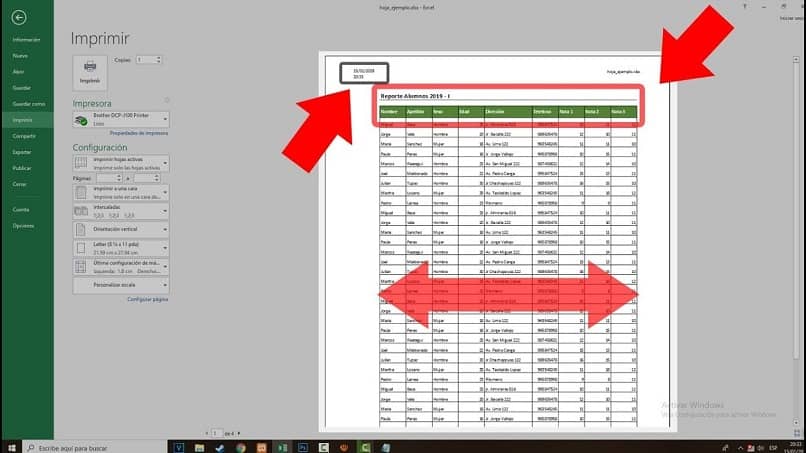
كيف يمكنك إنهاء التغييرات التي تم إجراؤها على تخطيط طباعة Excel الخاص بك؟
إذا تم إجراء التعديلات من علامة تبويب العمل بالبرنامج ، فاضغط على زر القرص المرن أو الاختصار “Ctrl + G”. سيحتفظ هذا بالتغييرات التي أجريتها ، بما في ذلك إعدادات الطباعة ، باستخدام هذا الخيار ، يمكنك أيضًا حفظ المستندات من Google Classroom. إذا قمت بتنفيذ الإصدار المذكور من إعدادات الطباعة ، فلا يجب عليك الحفظ ، لأنه عند الطباعة ، ستظهر الورقة بالفعل بهذا التكوين.